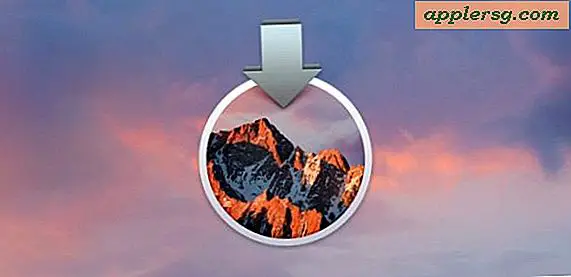Cara Memulihkan Gambar yang Dihapus di Aplikasi Foto untuk Mac OS X
 Pengguna yang mengelola pustaka aplikasi Foto di Mac hampir pasti menghapus gambar, video, atau bahkan lusinan foto. Kadang-kadang ini disengaja, kadang-kadang itu tidak disengaja, dan kadang-kadang menyesal, dan mungkin nanti, pengguna berharap mereka bisa memulihkan gambar yang dihapus. Jika Anda menemukan diri Anda dalam situasi itu, maka Anda mungkin dapat memulihkan gambar yang dihapus dengan bantuan fitur pemulihan aplikasi Foto, tanpa harus beralih ke cadangan dari Time Machine di OS X.
Pengguna yang mengelola pustaka aplikasi Foto di Mac hampir pasti menghapus gambar, video, atau bahkan lusinan foto. Kadang-kadang ini disengaja, kadang-kadang itu tidak disengaja, dan kadang-kadang menyesal, dan mungkin nanti, pengguna berharap mereka bisa memulihkan gambar yang dihapus. Jika Anda menemukan diri Anda dalam situasi itu, maka Anda mungkin dapat memulihkan gambar yang dihapus dengan bantuan fitur pemulihan aplikasi Foto, tanpa harus beralih ke cadangan dari Time Machine di OS X.
Memulihkan gambar yang dihapus dari aplikasi Foto di OS X sangat mudah, tetapi ada beberapa batasan yang ada di tempat yang dapat mencegah gambar atau file film dari pemulihan melalui aplikasi itu sendiri.
Berikut cara mengakses album Baru Dihapus dan memulihkan gambar yang telah dihapus dari aplikasi Foto di Mac :
- Buka aplikasi Foto di OS X jika Anda belum melakukannya
- Tarik menu "File" dan pilih "Tampilkan yang Baru Dihapus" - ini akan beralih ke album "Baru Dihapus" yang jika tidak disembunyikan di aplikasi Foto
- Pilih gambar (s) dan / atau video (s) untuk membatalkan penghapusan dan untuk memulihkan, pastikan mereka memiliki tanda centang biru di sudut thumbnail yang menunjukkan bahwa mereka dipilih
- Klik tombol "Pulihkan" di sudut kanan atas aplikasi Foto, ini akan memulihkan gambar dan mengirimnya kembali ke lokasi aslinya di album asli yang berasal dari
- Setelah selesai, klik kembali pada tab "Foto" atau "Album" untuk meninggalkan album yang Baru Dihapus


Anda dapat mengulangi ini sesering yang diperlukan untuk memulihkan gambar yang dihapus di aplikasi Foto. Anda akan melihat bahwa thumbnail gambar memiliki penghitung waktu di bawahnya, menunjukkan jumlah waktu yang tersisa sebelum gambar benar-benar dihapus dari aplikasi Foto - ini juga merupakan masa tenggang yang dimiliki pengguna dan dibolehkan untuk memulihkan gambar tanpa harus beralih ke cadangan Time Machine terpisah atau metode cadangan alternatif apa pun yang dimiliki pengguna Mac.
Batasan untuk pemulihan Foto pada dasarnya adalah berapa banyak waktu yang telah berlalu sejak gambar dihapus, dan berapa banyak ruang disk yang tersedia di Mac. Gambar akan dihapus sendiri secara permanen setelah 30 hari sejak penghapusan awal, dan jika ruang disk yang tersedia pada dasarnya nol maka gambar akan dihapus lebih cepat juga.
Dan ya, ini berfungsi untuk memulihkan gambar yang telah dihapus dari iPhoto yang diimpor atau pustaka Aperture juga, meskipun gambar pasti telah dihapus dari dalam aplikasi Foto - itu tidak dapat mengembalikan gambar dari aplikasi lain. Ini dapat sangat membantu mengelola pustaka, meskipun bagi banyak pengguna dengan pustaka gambar yang kompleks, kadang-kadang yang terbaik adalah membuat pustaka Foto baru dan berbeda untuk tujuan yang berbeda, misalnya untuk bekerja atau untuk pribadi. Perhatikan bahwa opsi pemulihan juga bergantung pada pustaka, jadi jika Anda menyulap beberapa pustaka, Anda ingin beralih ke pustaka yang menghapus foto atau video itu untuk memulihkannya.
Ini berfungsi di Foto untuk OS X seperti Foto di iOS, yang memiliki fungsi pemulihan foto serupa di iPhone dan iPad yang juga sensitif terhadap waktu.
Anda juga perlu menunjukkan bahwa jika Anda hanya ingin mengakses file gambar tetapi Anda tidak ingin mengembalikannya ke dalam pustaka Foto, Anda juga dapat menggunakan berbagai trik untuk mengakses file gambar di Finder yang disebutkan di sini untuk mendapatkan dokumen yang sebenarnya. pada hard drive Mac.
Akhirnya, jika aplikasi Foto tidak menemukan file untuk dipulihkan, terkadang Anda dapat beralih ke solusi pihak ketiga seperti ini, tetapi jika banyak waktu telah berlalu, Anda mungkin kurang beruntung. Ini patut dicoba.